Szerző:
Joan Hall
A Teremtés Dátuma:
5 Február 2021
Frissítés Dátuma:
1 Július 2024
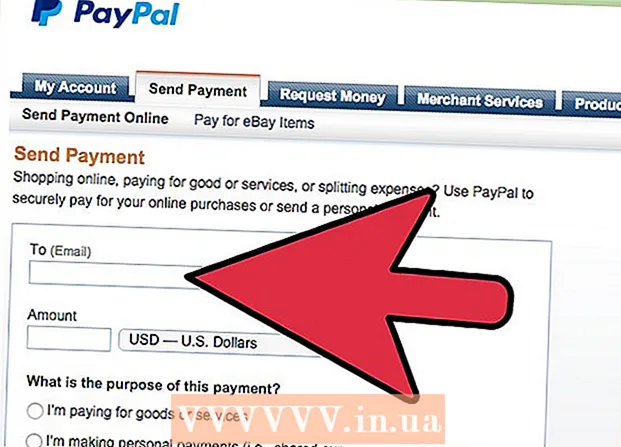
Tartalom
- Lépések
- 1. módszer a 4 -ből: Hozzon létre egy fiókot
- 2. módszer a 4 -ből: Helyezze el a "Pay with PayPal" gombot a webhelyén
- 3. módszer a 4 -ből: Mobileszköz használata
- 4. módszer a 4 -ből: E -mailben (független szállítóként)
- Tippek
- Figyelmeztetések
A PayPal egy fizetési rendszer, amely magán- és kereskedelmi pénzátutalásokkal foglalkozik az interneten. A PayPal segítségével a felhasználók fizethetnek árukért és szolgáltatásokért, és egyszerűen átutalhatnak pénzt bárkinek. A céget 2000 -ben alapították, és jelenleg több mint 150 piacon érhető el, és támogatja a fizetést 24 országban. Bárki használhatja a rendszert fizetések elfogadására, itt van, hogyan.
Lépések
1. módszer a 4 -ből: Hozzon létre egy fiókot
 1 A kezdéshez látogasson el a PayPal honlapjára. PayPal üzleti fiók megnyitásához kattintson az "Üzleti" fülre az oldal tetején. Kattintson a "Start" gombra az oldal közepén.
1 A kezdéshez látogasson el a PayPal honlapjára. PayPal üzleti fiók megnyitásához kattintson az "Üzleti" fülre az oldal tetején. Kattintson a "Start" gombra az oldal közepén. - Számlát is nyithat személyes használatra.
 2 Ezután válassza az "Új fiók létrehozása" lehetőséget."Kövesse az utasításokat a kereskedői fiók létrehozásához. Miután megadta az Ön által megadott információkat, elfogadhatja a bankkártyás fizetéseket online, telefonon, levélben, faxon, valamint elektronikus csekken és e -mailben.
2 Ezután válassza az "Új fiók létrehozása" lehetőséget."Kövesse az utasításokat a kereskedői fiók létrehozásához. Miután megadta az Ön által megadott információkat, elfogadhatja a bankkártyás fizetéseket online, telefonon, levélben, faxon, valamint elektronikus csekken és e -mailben. - Fiók létrehozásához meg kell adnia egy e -mail címet és alapvető információkat a vállalkozásáról.
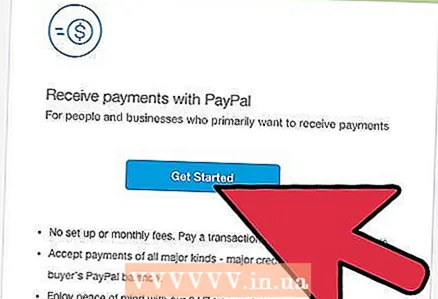 3 Használja az Egyéni megoldások lapot. Ha nem szeretne vállalkozást működtetni, de továbbra is a PayPal segítségével szeretne pénzt kapni, kérjük, használja az Üzleti oldal jobb felső sarkában található Egyéni megoldások lapot. Ott kiválaszthat valamit, ami megfelel Önnek. Lehetőség van nem kereskedelmi szervezetekre, politikai kampányokra, kormányzati és pénzügyi szolgáltatásokra, oktatási intézményekre, digitális árukra. Válassza ki az Önnek megfelelő kategóriát.
3 Használja az Egyéni megoldások lapot. Ha nem szeretne vállalkozást működtetni, de továbbra is a PayPal segítségével szeretne pénzt kapni, kérjük, használja az Üzleti oldal jobb felső sarkában található Egyéni megoldások lapot. Ott kiválaszthat valamit, ami megfelel Önnek. Lehetőség van nem kereskedelmi szervezetekre, politikai kampányokra, kormányzati és pénzügyi szolgáltatásokra, oktatási intézményekre, digitális árukra. Válassza ki az Önnek megfelelő kategóriát. - Ha ezek közül a kategóriák közül egyik sem felel meg Önnek, hívja az ingyenes számot, és forduljon szakemberhez.
2. módszer a 4 -ből: Helyezze el a "Pay with PayPal" gombot a webhelyén
 1 Ha még nem tette meg, hozzon létre PayPal -fiókot. Szüksége lesz rá egy kulcs hozzáadásához. Ez lehetővé teszi ügyfelei számára, hogy egyszerűen kattintson egy gombra, és fizessenek hitel- vagy betéti kártyával vagy bankszámlával.
1 Ha még nem tette meg, hozzon létre PayPal -fiókot. Szüksége lesz rá egy kulcs hozzáadásához. Ez lehetővé teszi ügyfelei számára, hogy egyszerűen kattintson egy gombra, és fizessenek hitel- vagy betéti kártyával vagy bankszámlával. - Számlát is küldhet a PayPal -nak a PayPal -hez kapcsolódó "Vásárlás most" gombbal. Így ügyfelei azonnal fizethetnek.
 2 Jelentkezz be a fiókodba. Ehhez csak adja meg e -mail címét és jelszavát.
2 Jelentkezz be a fiókodba. Ehhez csak adja meg e -mail címét és jelszavát.  3 Ezután válassza a Kereskedői szolgáltatások lehetőséget."Ekkor megjelenik a" Fizetési gombok létrehozása a webhelyhez "gomb. Kattintson.
3 Ezután válassza a Kereskedői szolgáltatások lehetőséget."Ekkor megjelenik a" Fizetési gombok létrehozása a webhelyhez "gomb. Kattintson.  4 Válassza ki a kívánt gombot. Az alábbiak közül választhat: „Vásárlás most”, „Kosárba helyezés”, „Adományozás” és mások. Írja be a szükséges információkat a vállalkozásáról, majd kattintson a "Létrehozás" gombra.
4 Válassza ki a kívánt gombot. Az alábbiak közül választhat: „Vásárlás most”, „Kosárba helyezés”, „Adományozás” és mások. Írja be a szükséges információkat a vállalkozásáról, majd kattintson a "Létrehozás" gombra. - Ha egy terméket értékesít, ismernie kell a szállítási költségeket és a tranzakcióhoz kapcsolódó adókat.
- Az oldal alján további lehetőségeket láthat a "Készletkövetés, P&L" és a "További szolgáltatások konfigurálása" lehetőségekhez.
 5 Válassza a "Változtatások mentése" alul. Ezután egy olyan oldalra kerül, ahol egy HTML kódú cella található. Másolja ezt a kódot, és illessze be webhelye html-kódjába, és létrejön az oldal kulcsa. Ehhez jogosultságokra van szüksége webhelye HTML -kódjának szerkesztéséhez.
5 Válassza a "Változtatások mentése" alul. Ezután egy olyan oldalra kerül, ahol egy HTML kódú cella található. Másolja ezt a kódot, és illessze be webhelye html-kódjába, és létrejön az oldal kulcsa. Ehhez jogosultságokra van szüksége webhelye HTML -kódjának szerkesztéséhez. - Ha nem tudja, mi a HTML (vagy nem tud eléggé ahhoz, hogy szerkeszthesse), nézze meg a témával kapcsolatos számos oktatóanyagunkat.
- Ha egy fejlesztő részt vesz a webhely fejlesztésében, csak küldje el neki a html kódot - hadd szállítson.
3. módszer a 4 -ből: Mobileszköz használata
 1 A PayPal segítségével a hitelkártyás fizetés elfogadható Apple vagy Android eszközön. Ez különösen kényelmes azoknak a kisvállalkozásoknak, akik fizetéseik nagy részét az utcán kapják meg.
1 A PayPal segítségével a hitelkártyás fizetés elfogadható Apple vagy Android eszközön. Ez különösen kényelmes azoknak a kisvállalkozásoknak, akik fizetéseik nagy részét az utcán kapják meg.  2 Töltse le a PayPal Here alkalmazást. Megtalálható az Apple Store -ban és a Google Play Store -ban. Telepítse az alkalmazást.
2 Töltse le a PayPal Here alkalmazást. Megtalálható az Apple Store -ban és a Google Play Store -ban. Telepítse az alkalmazást.  3 Futtassa az alkalmazást. Be kell jelentkeznie PayPal -fiókjába. Felajánlja, hogy ingyenesen küld egy kártyaolvasót a postai címre. Az alkalmazás megerősíti a címet és a telefonszámot. A regisztráció befejezéséhez adja meg a levélben kapott megerősítő kódot.
3 Futtassa az alkalmazást. Be kell jelentkeznie PayPal -fiókjába. Felajánlja, hogy ingyenesen küld egy kártyaolvasót a postai címre. Az alkalmazás megerősíti a címet és a telefonszámot. A regisztráció befejezéséhez adja meg a levélben kapott megerősítő kódot.  4 Frissítse üzleti adatait. Megadhatja a helyet, a webhelyet és a Facebookot. Ez az információ megjelenik az ügyfél nyugtáin.
4 Frissítse üzleti adatait. Megadhatja a helyet, a webhelyet és a Facebookot. Ez az információ megjelenik az ügyfél nyugtáin.  5 Kövesse az utasításokat a fizetési rendszer létrehozásához. A legegyszerűbb lehetőség az egyes akciók külön -külön történő megadása, valamint különböző árakkal rendelkező termékek listáját is létrehozhatja. Amikor az ügyfél készen áll a fizetésre, csatlakoztassa a készülékéhez a PayPal kártyaolvasót. "Kártyaolvasó csatlakoztatva" figyelmeztetést kap.
5 Kövesse az utasításokat a fizetési rendszer létrehozásához. A legegyszerűbb lehetőség az egyes akciók külön -külön történő megadása, valamint különböző árakkal rendelkező termékek listáját is létrehozhatja. Amikor az ügyfél készen áll a fizetésre, csatlakoztassa a készülékéhez a PayPal kártyaolvasót. "Kártyaolvasó csatlakoztatva" figyelmeztetést kap. 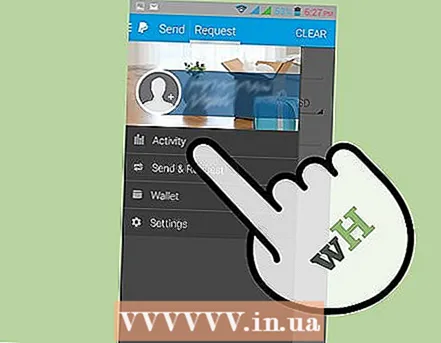 6 Adja meg az ügyfél vásárlási összegét. A következő oldalon válassza a "Térkép" lehetőséget. Húzza végig az olvasót az ügyfél kártyájával.
6 Adja meg az ügyfél vásárlási összegét. A következő oldalon válassza a "Térkép" lehetőséget. Húzza végig az olvasót az ügyfél kártyájával. - Csúsztasson egy sima, gyors mozdulattal, a mágnescsíknak át kell mennie az olvasón.
- Ha még nem kapott olvasót, a hitelkártyás fizetés továbbra is elfogadható. Manuálisan kell beírnia a kártyán lévő adatokat, vagy be kell szkennelnie telefonjával.
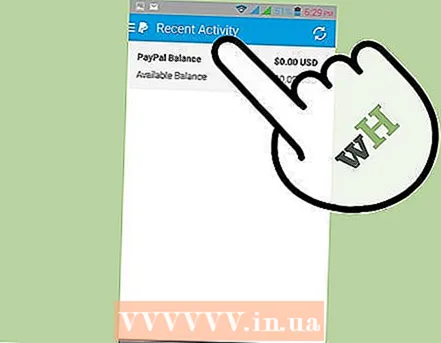 7 Hagyja, hogy az ügyfél aláírjon közvetlenül az eszközén. Kattintson a "Vásárlás befejezése" gombra az értékesítés befejezéséhez és a fizetéshez.
7 Hagyja, hogy az ügyfél aláírjon közvetlenül az eszközén. Kattintson a "Vásárlás befejezése" gombra az értékesítés befejezéséhez és a fizetéshez.
4. módszer a 4 -ből: E -mailben (független szállítóként)
 1 Szüksége lesz egy e -mail címre és egy kapcsolódó PayPal fiókra. Ha Ön független szolgáltató, akkor ennyi kell az online fizetések fogadásához. Ez különösen hasznos a szabadúszók számára. Sok szabadúszóval dolgozó vállalkozás előnyben részesíti ezt a módszert: egyszerű és kényelmes.
1 Szüksége lesz egy e -mail címre és egy kapcsolódó PayPal fiókra. Ha Ön független szolgáltató, akkor ennyi kell az online fizetések fogadásához. Ez különösen hasznos a szabadúszók számára. Sok szabadúszóval dolgozó vállalkozás előnyben részesíti ezt a módszert: egyszerű és kényelmes. - A munkáltatónak szüksége van PayPal -fiókra is ehhez a módszerhez. Előzetesen tájékozódjon arról, hogy egyetért -e ezzel a fizetési móddal.
- Ha a kifizetést végző személy nem rendelkezik PayPal -fiókkal, pénzt is kaphat tőle. Miután bejelentkezett fiókjába, kattintson a "Kérés elküldése" gombra. A következő oldalon kattintson a "Pénz kérése" gombra, és írja be a felhasználó e -mail címét és a kért összeget. A következő oldalon adjon hozzá egy megjegyzést, ha úgy tetszik. Kattintson a kérés gombra, és a PayPal elküldi a kérelmet, és tájékoztatja Önt a fizetés esedékességéről.
 2 A fizetéshez egyszerűen mondja el a munkáltatónak a PayPal -fiókjához tartozó e -mail címet. Nem kell mást tennie.
2 A fizetéshez egyszerűen mondja el a munkáltatónak a PayPal -fiókjához tartozó e -mail címet. Nem kell mást tennie.  3 A fizetés befejezése után jelentkezzen be fiókjába. A „Saját fiók” oldalon válassza a „Pénzfelvétel” lehetőséget. Ezután látni fogja a különböző lehetséges lehetőségeket:
3 A fizetés befejezése után jelentkezzen be fiókjába. A „Saját fiók” oldalon válassza a „Pénzfelvétel” lehetőséget. Ezután látni fogja a különböző lehetséges lehetőségeket: - Pénzfelvétel bankszámlára (ingyenes).
- Csekket küldjön postai úton (1,50 dollárért).
- Rendeljen PayPal betéti kártyát (ingyenes).
- Pénzfelvétel az ATM -ből (1,00 dollárért)
- Kérjük, vegye figyelembe, hogy a pénz megérkezése után levél érkezik az e -mail címére, amely a PayPal -hez kapcsolódik, és tartalmaznia kell a pénzfelvételre vonatkozó utasításokat.
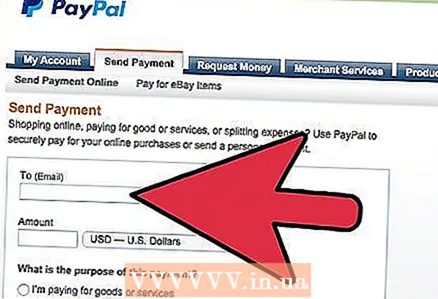 4 Ezután adja meg fizetési adatait. A választott módszertől függően előfordulhat, hogy meg kell adnia bankszámlaszámát, címét és egyebeket. A bankszámlára történő utalás 3-4 napot vesz igénybe, a csekk vagy a bankkártya átvétele pedig 5-10 napot vesz igénybe.
4 Ezután adja meg fizetési adatait. A választott módszertől függően előfordulhat, hogy meg kell adnia bankszámlaszámát, címét és egyebeket. A bankszámlára történő utalás 3-4 napot vesz igénybe, a csekk vagy a bankkártya átvétele pedig 5-10 napot vesz igénybe.
Tippek
- Ha úgy dönt, hogy nem kapcsolja össze bankszámláját vagy hitelkártyáját a PayPal kereskedői számlájával, akkor igényelheti a PayPal Extras MasterCard kártyát. Ha az alkalmazást jóváhagyják, a kártyával ellenőrizhető a PayPal -fiók.
- A kártyákon kívül a PayPal Here csekkel, készpénzzel és számlával is fizethet. Ehhez nincs szüksége kártyaolvasóra.
- A PayPal különféle pénznemeket fogad el.
Figyelmeztetések
- Csak a fizetett PayPal -fiókok biztosítottak az ügyfél által törölt hitelkártya -tranzakciókkal szemben.
- Az ingyenes fiókokkal rendelkező ISV -k kezdetben havi 500 dollárt számíthatnak fel. Ha többet szeretne visszavonni, növelnie kell a limitet a "Saját fiók" és a "Korlátozások megtekintése" részben.
- A PayPal kereskedői védelmi programja csak az ellenőrzött felhasználók számára érhető el. Ez a program kompenzálja költségeit, ha a bank elfogadja, hogy az ügyfél lezárja a fizetést, és ha a kereskedő betartja a PayPal által meghatározott szabályokat.



